- A+
移动u盘读不出来,这问题原因有很多,比如我们USB接口的问题、USB设备损坏了、USB驱动程序的问题等等都可能导致u盘读不出来的,那有没有简单快速的方法来解决u盘读不出来呢?接下来给大家分享下,希望对你有所帮助。
u盘读不出来了?里面还有很重要的资料没有备份呢~有什么办法解决?在线等急急急???小编经常遇到网友这样的留言,看来是非常着急了,下面给大家讲解下u盘读不出来的原因以及解决办法,希望这位网友能看到。
以下是u盘读不出来的解决办法:
原因一:U盘的驱动未安装成功
1、打开电脑,右击桌面上的【计算机】,点击【管理】选项。

u盘读取电脑图解1
2、进入计算机管理界面,点击左侧的【设备管理器】,接着在右边点击【通用串行总线控制器】,看是否有黄色感叹号的驱动,有的话就表示驱动未安装成功。
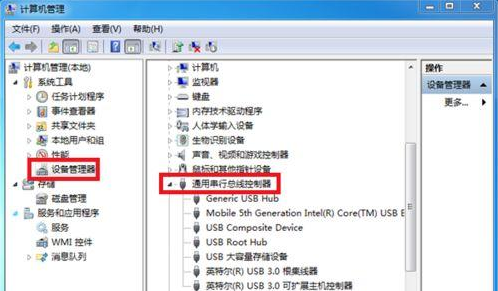
u盘读取电脑图解2
3、鼠标右击带黄色感叹号的驱动,再点击【更新驱动程序】,安装成功,返回查看是否能读取U盘。

u盘电脑图解3
原因二:U盘文件夹被隐藏
1、在桌面上打开计算机,点击菜单栏中的【工具】。
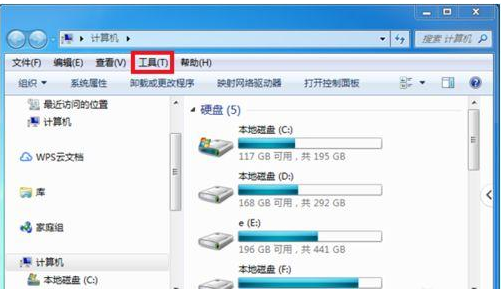
u盘读取电脑图解4
2、会出现一个下拉菜单,点击打开【文件夹选项】。

u盘读不出来电脑图解5
3、进入文件夹选项界面,点击打开【查看】选项。在查看界面的下方找到【高级设置】,在高级设置下方找到【隐藏文件和文件夹】,下方有两个选项,选择【显示隐藏的文件、文件夹和驱动器】,然后查看是否能读出U盘。
以上是u盘读不出来的解决办法。
